Tiếp theo series hướng dẫn cài đặt và sử dụng Chainedbox L1 Pro. Mình sẽ hướng dẫn các bạn cách gán tên miền cho thiết bị để các bạn dễ dàng truy cập vào thiết bị khi đang ở ngoài đường.
I. CHUẨN BỊ
Để gán tên miền cho thiết bị các bạn cần xác định 2 yếu tố
- Địa chỉ IP: Bạn cần xác định IP nhà bạn hiện tại là Static IP (IP tĩnh) hay Dynamic IP (IP động).
- Domain: Bạn có thể mua domain hoặc sử dụng các dịch vụ FreeDNS như NoIP, DuckDNS, …
II. THỰC HIỆN
Vì hầu hết các gói Internet cá nhân đều là Dynamic IP. Nên trong bài viết này mình sẽ hướng dẫn các bạn sử dụng dịch vụ FreeDNS (DuckDNS) để có cập nhật IP động thay đổi liên tục. Lý do mình không dùng NoIP là NoIP bắt buộc bạn phải active lại dịch vụ sau 30 ngày. Và mình là một người hay quên nên là mình sử dụng DuckDNS cho tiện.
Bước 1: Đăng kí tài khoản và tạo domain ở DuckDNS
https://www.duckdns.org/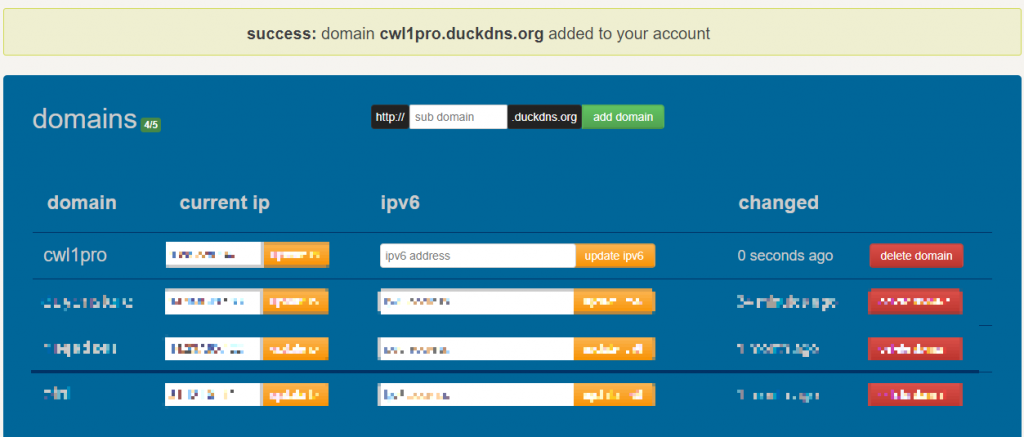
Bước 2: Gán tên miền cho thiết bị
- Truy cập website sau và chọn domain mới tạo
https://www.duckdns.org/install.jsp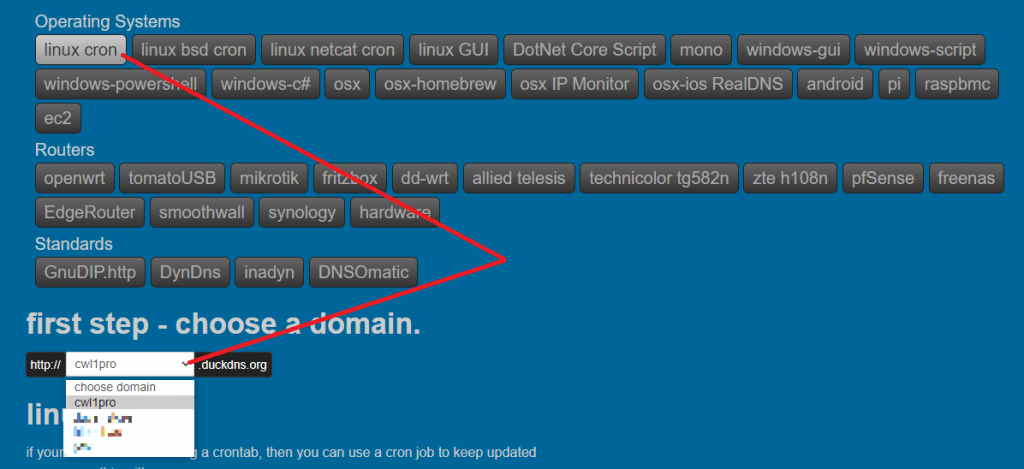
- Tìm và lưu lại script cập nhật IP
echo url="https://www.duckdns.org/update?domains=xxxxxx&token=xxxxxxxx-xxxx-xxxx-xxxx-xxxxxxxxxxxx&ip=" | curl -k -o ~/duckdns/duck.log -K -- SSH vào thiết bị và thực hiện các lệnh
1. mkdir duckdns
2. nano ~/duckdns/duck.sh
3. Dán dòng lệnh cập nhật IP mà bạn đã lưu ở trên
4. Ctrl + X --> Y --> Enter
5. chmod 700 ~/duckdns/duck.sh
6. crontab -e
7. Di chuyển con trỏ chuột xuống cuối dòng rồi dán lệnh:
*/5 * * * * ~/duckdns/duck.sh >/dev/null 2>&1
8. Ctrl + O --> Ctrl + X- Chạy thử script bằng dòng lệnh bên dưới. Nếu hiện OK thì script đã chạy thành công, nếu hiện KO thì các bạn làm lại từ các bước phía trên
~/duckdns/duck.sh ; cat ~/duckdns/duck.log- Ngoài ra nếu các bạn có domain riêng các bạn có thể trỏ CNAME FreeDNS về domain để sử dụng domain riêng của các bạn.
Nguồn bài viết : hiepchau.com